使用pymupdf实现PDF内容搜索并显示功能
简介:
在日常工作和学习中,我们可能需要查找和提取PDF文件中的特定内容。本文将介绍如何使用Python编程语言和wxPython图形用户界面库来实现一个简单的PDF内容搜索工具。我们将使用PyMuPDF模块来处理PDF文件,并结合wxPython构建一个用户友好的界面。
C:\pythoncode\new\pdffindcontent.py
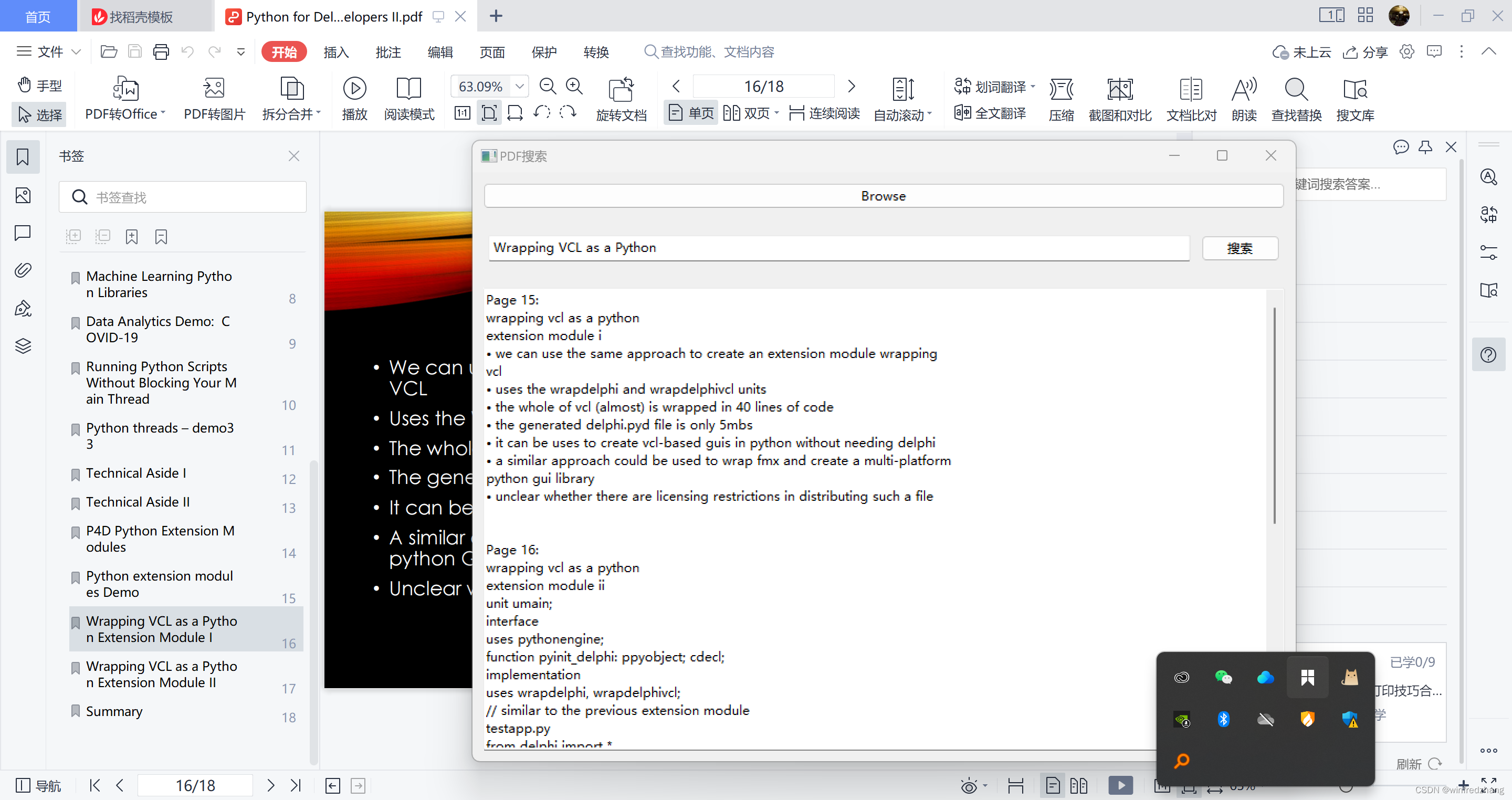
准备工作
在开始之前,请确保已经安装了Python和相应的模块。可以使用pip来安装wxPython和PyMuPDF模块,具体安装方法可以参考官方文档。
创建GUI界面
我们首先需要创建一个GUI界面,以便用户选择要搜索的PDF文件并输入要查找的内容。我们使用wxPython库来创建界面。
def __init__(self, parent, title):super(PDFSearchFrame, self).__init__(parent, title=title, size=(800, 600))panel = wx.Panel(self)vbox = wx.BoxSizer(wx.VERTICAL)# 选择文件按钮file_picker = wx.FilePickerCtrl(panel, style=wx.FLP_OPEN|wx.FLP_FILE_MUST_EXIST)file_picker.Bind(wx.EVT_FILEPICKER_CHANGED, self.on_file_selected)vbox.Add(file_picker, 0, wx.EXPAND|wx.ALL, 10)# 输入框和按钮hbox = wx.BoxSizer(wx.HORIZONTAL)self.search_text = wx.TextCtrl(panel)search_button = wx.Button(panel, label='搜索')search_button.Bind(wx.EVT_BUTTON, self.on_search)hbox.Add(self.search_text, 1, wx.EXPAND|wx.ALL, 5)hbox.Add(search_button, 0, wx.ALL, 5)vbox.Add(hbox, 0, wx.EXPAND|wx.ALL, 10)# 显示框self.display_text = wx.TextCtrl(panel, style=wx.TE_MULTILINE|wx.TE_READONLY)vbox.Add(self.display_text, 1, wx.EXPAND|wx.ALL, 10)panel.SetSizer(vbox)self.Show()
在上述代码中,我们创建了一个名为PDFSearchFrame的窗口类,它继承自wxPython的wx.Frame类。在该类的构造函数中,我们创建了界面的各个组件,包括选择文件按钮、输入框和搜索按钮以及显示框。
PDF内容搜索和提取
接下来,我们需要在代码中添加PDF内容搜索和提取的功能。我们将使用PyMuPDF模块来处理PDF文件。
# 导入所需模块
import wx
import fitzdef on_search(self, event):search_text = self.search_text.GetValue()if not search_text or not self.pdf_path:returndoc = fitz.open(self.pdf_path)matches = []for page in doc:text = page.get_text().lower()if search_text.lower() in text:matches.append((page.number, text))self.display_text.SetValue('')if matches:for page_num, text in matches:self.display_text.AppendText(f"Page {page_num}:\n{text}\n\n")else:self.display_text.AppendText("未找到匹配的内容。")doc.close()在上述代码中,我们在on_search方法中添加了PDF内容搜索和提取的代码。首先,我们使用fitz.open函数打开选择的PDF文件,并遍历每一页的文本内容。然后,我们将文本内容转换为小写,并检查搜索文本是否在其中。如果找到合适的匹配项,我们将它们存储在matches列表中。最后,我们将匹配的结果显示在显示框中,如果没有找到匹配的内容,则显示相应的提示信息。
全部代码
import wx
import fitzclass PDFSearchFrame(wx.Frame):def __init__(self, parent, title):super(PDFSearchFrame, self).__init__(parent, title=title, size=(800, 600))panel = wx.Panel(self)vbox = wx.BoxSizer(wx.VERTICAL)# 选择文件按钮file_picker = wx.FilePickerCtrl(panel, style=wx.FLP_OPEN|wx.FLP_FILE_MUST_EXIST)file_picker.Bind(wx.EVT_FILEPICKER_CHANGED, self.on_file_selected)vbox.Add(file_picker, 0, wx.EXPAND|wx.ALL, 10)# 输入框和按钮hbox = wx.BoxSizer(wx.HORIZONTAL)self.search_text = wx.TextCtrl(panel)search_button = wx.Button(panel, label='搜索')search_button.Bind(wx.EVT_BUTTON, self.on_search)hbox.Add(self.search_text, 1, wx.EXPAND|wx.ALL, 5)hbox.Add(search_button, 0, wx.ALL, 5)vbox.Add(hbox, 0, wx.EXPAND|wx.ALL, 10)# 显示框self.display_text = wx.TextCtrl(panel, style=wx.TE_MULTILINE|wx.TE_READONLY)vbox.Add(self.display_text, 1, wx.EXPAND|wx.ALL, 10)panel.SetSizer(vbox)self.Show()def on_file_selected(self, event):self.pdf_path = event.GetPath()def on_search(self, event):search_text = self.search_text.GetValue()if not search_text or not self.pdf_path:returndoc = fitz.open(self.pdf_path)matches = []for page in doc:text = page.get_text().lower()if search_text.lower() in text:matches.append((page.number, text))self.display_text.SetValue('')if matches:for page_num, text in matches:self.display_text.AppendText(f"Page {page_num}:\n{text}\n\n")else:self.display_text.AppendText("未找到匹配的内容。")doc.close()if __name__ == '__main__':app = wx.App()PDFSearchFrame(None, title="PDF搜索")app.MainLoop()
运行程序
完成以上步骤后,我们可以保存并运行这个程序。一个具有搜索功能的PDF内容搜索工具的窗口将会弹出。我们可以选择要搜索的PDF文件,输入要查找的内容,并点击搜索按钮。程序将会将匹配的结果显示在显示框中,包括找到的页面号和相应的文本内容。
总结:
本文介绍了如何使用Python和wxPython库来实现一个简单的PDF内容搜索工具。通过结合PyMuPDF模块和wxPython图形界面,我们能够方便地选择PDF文件,并在输入框中输入要查找的内容。程序将搜索匹配的内容,并将找到的页面内容提取到显示框中。这个工具可以帮助我们快速查找和提取PDF文件中的特定内容,提高工作效率。
关键词:Python、wxPython、PDF、内容搜索、PyMuPDF
